如何制作PPT图表
- 格式:ppt
- 大小:601.50 KB
- 文档页数:28
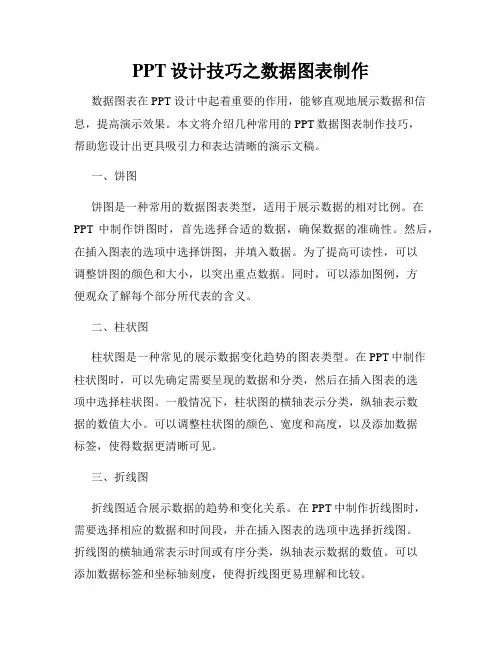
PPT设计技巧之数据图表制作数据图表在PPT设计中起着重要的作用,能够直观地展示数据和信息,提高演示效果。
本文将介绍几种常用的PPT数据图表制作技巧,帮助您设计出更具吸引力和表达清晰的演示文稿。
一、饼图饼图是一种常用的数据图表类型,适用于展示数据的相对比例。
在PPT中制作饼图时,首先选择合适的数据,确保数据的准确性。
然后,在插入图表的选项中选择饼图,并填入数据。
为了提高可读性,可以调整饼图的颜色和大小,以突出重点数据。
同时,可以添加图例,方便观众了解每个部分所代表的含义。
二、柱状图柱状图是一种常见的展示数据变化趋势的图表类型。
在PPT中制作柱状图时,可以先确定需要呈现的数据和分类,然后在插入图表的选项中选择柱状图。
一般情况下,柱状图的横轴表示分类,纵轴表示数据的数值大小。
可以调整柱状图的颜色、宽度和高度,以及添加数据标签,使得数据更清晰可见。
三、折线图折线图适合展示数据的趋势和变化关系。
在PPT中制作折线图时,需要选择相应的数据和时间段,并在插入图表的选项中选择折线图。
折线图的横轴通常表示时间或有序分类,纵轴表示数据的数值。
可以添加数据标签和坐标轴刻度,使得折线图更易理解和比较。
四、雷达图雷达图适用于展示多个变量的相互关系和对比情况。
在PPT中制作雷达图时,需要选择合适的变量和数据,并在插入图表的选项中选择雷达图。
雷达图的各个维度通常表示不同的变量,数据的数值大小则表示变量的重要程度。
可以调整雷达图的线条粗细和填充颜色,以及添加数据标签和图例,提高图表的可读性。
五、瀑布图瀑布图适合展示数据的递增或递减关系。
在PPT中制作瀑布图时,需要选择适当的数据和分类,并在插入图表的选项中选择瀑布图。
瀑布图的横轴通常表示分类,纵轴表示数据的数值大小。
可以调整瀑布图的颜色和宽度,以及添加数据标签,使得数据更加清晰可见。
总结:PPT设计中的数据图表制作是一项有挑战性但又十分必要的任务。
通过选择适合的图表类型,准确的数据和合理的排版方式,可以更好地展示数据和信息,提升演示文稿的效果。
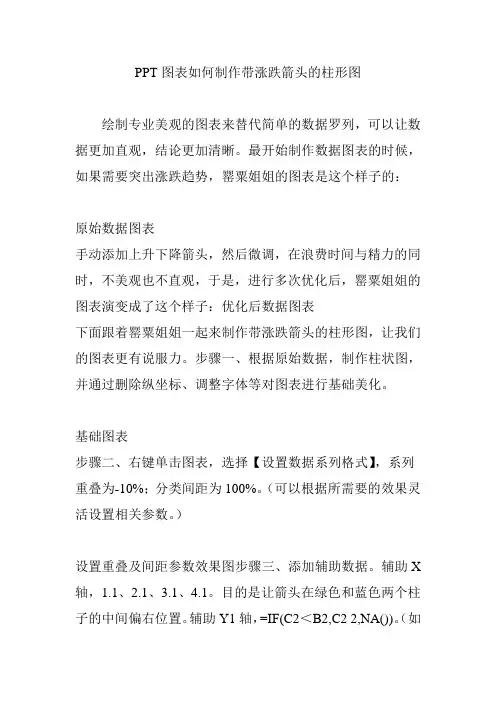
PPT图表如何制作带涨跌箭头的柱形图绘制专业美观的图表来替代简单的数据罗列,可以让数据更加直观,结论更加清晰。
最开始制作数据图表的时候,如果需要突出涨跌趋势,罂粟姐姐的图表是这个样子的:原始数据图表手动添加上升下降箭头,然后微调,在浪费时间与精力的同时,不美观也不直观,于是,进行多次优化后,罂粟姐姐的图表演变成了这个样子:优化后数据图表下面跟着罂粟姐姐一起来制作带涨跌箭头的柱形图,让我们的图表更有说服力。
步骤一、根据原始数据,制作柱状图,并通过删除纵坐标、调整字体等对图表进行基础美化。
基础图表步骤二、右键单击图表,选择【设置数据系列格式】,系列重叠为-10%;分类间距为100%。
(可以根据所需要的效果灵活设置相关参数。
)设置重叠及间距参数效果图步骤三、添加辅助数据。
辅助X 轴,1.1、2.1、3.1、4.1。
目的是让箭头在绿色和蓝色两个柱子的中间偏右位置。
辅助Y1轴,=IF(C2<B2,C2 2,NA())。
(如果C2<B2,那么该列数据为C2 2,否则返回错误值#N/A。
)辅助Y2轴,=IF(C2≥B2,C2 2,NA())。
(如果C2≥B2,那么该列数据为C2 2,否则返回错误值#N/A。
)“C2 2”目的是让箭头位于柱子的上方区域。
0、1、2……均可,可根据需要的效果进行灵活调整。
辅助数据步骤四、根据辅助数据制作散点图选择数据-添加辅助Y1区域-图表发生变化,增加了一个柱形图系列数据。
Y1辅助数据导入效果图单击新增的柱状数据列-更改图表类型-选择【散点图】(注意:散点图依旧为主坐标轴)修改为散点图效果图单击小三角-选择数据-选择数据源-单击辅助Y1-点击【编辑】,编辑数据系列,对X轴系列进行修改,导入辅助数据中的X轴数据。
导入X轴数据导入X轴数据下降效果散点图再次“选择数据”-点击“添加”-编辑数据系列,导入辅助数据中X轴和Y2轴数据。
导入Y2数据上升效果散点图步骤五、单击【插入】-【形状】-选择等腰三角形,填充图形。
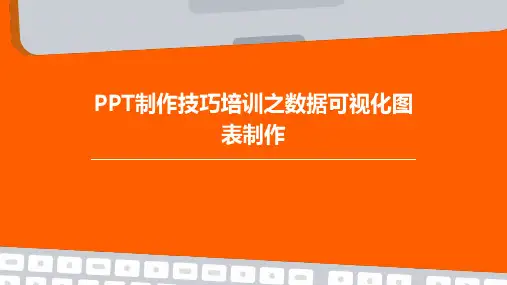
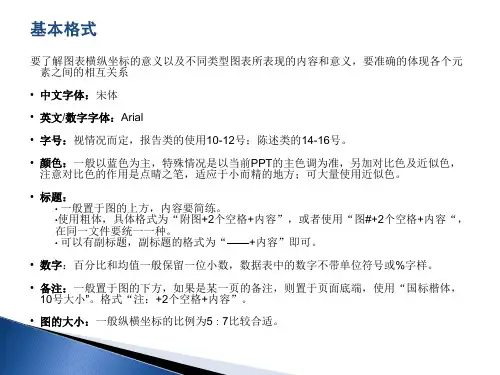

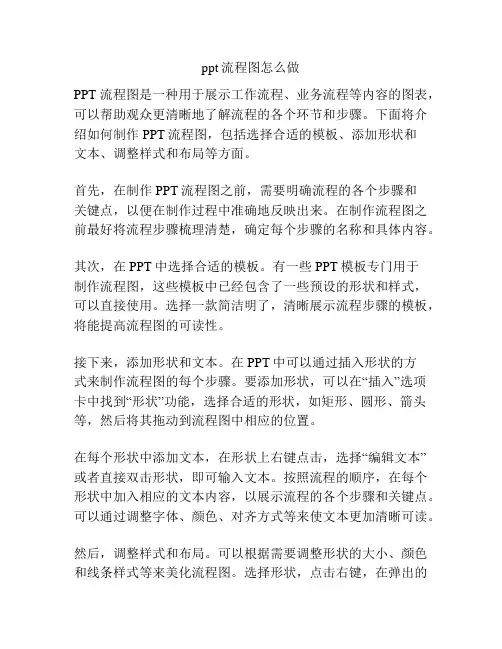
ppt流程图怎么做PPT流程图是一种用于展示工作流程、业务流程等内容的图表,可以帮助观众更清晰地了解流程的各个环节和步骤。
下面将介绍如何制作PPT流程图,包括选择合适的模板、添加形状和文本、调整样式和布局等方面。
首先,在制作PPT流程图之前,需要明确流程的各个步骤和关键点,以便在制作过程中准确地反映出来。
在制作流程图之前最好将流程步骤梳理清楚,确定每个步骤的名称和具体内容。
其次,在PPT中选择合适的模板。
有一些PPT模板专门用于制作流程图,这些模板中已经包含了一些预设的形状和样式,可以直接使用。
选择一款简洁明了,清晰展示流程步骤的模板,将能提高流程图的可读性。
接下来,添加形状和文本。
在PPT中可以通过插入形状的方式来制作流程图的每个步骤。
要添加形状,可以在“插入”选项卡中找到“形状”功能,选择合适的形状,如矩形、圆形、箭头等,然后将其拖动到流程图中相应的位置。
在每个形状中添加文本,在形状上右键点击,选择“编辑文本”或者直接双击形状,即可输入文本。
按照流程的顺序,在每个形状中加入相应的文本内容,以展示流程的各个步骤和关键点。
可以通过调整字体、颜色、对齐方式等来使文本更加清晰可读。
然后,调整样式和布局。
可以根据需要调整形状的大小、颜色和线条样式等来美化流程图。
选择形状,点击右键,在弹出的菜单中有各种样式和格式选项,可以进行调整。
调整形状的方向和位置,使流程图呈现出更好的布局和视觉效果。
可以选择多个形状,点击“对齐”和“相对位置”等选项,对形状进行精确的调整。
最后,对流程图进行总览和调整。
在制作过程中,可以通过点击“幻灯片排版”视图来查看整个流程图的效果,并进行相关的调整。
如果流程图过于复杂,可以使用动画效果来逐步展示每个步骤,以使观众更加清晰地理解流程。
制作PPT流程图需要考虑到内容和形式的统一性,合理运用各种工具和功能,使流程图更加直观、清晰和易于理解。
通过以上步骤,应该能帮助您成功地制作PPT流程图。
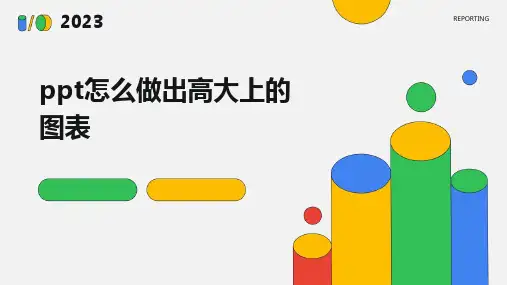
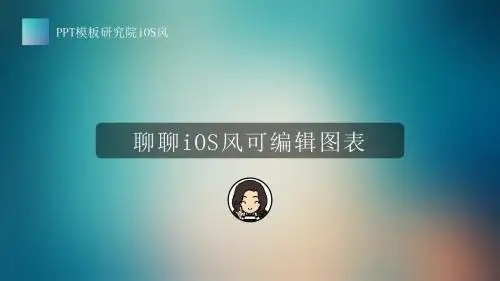
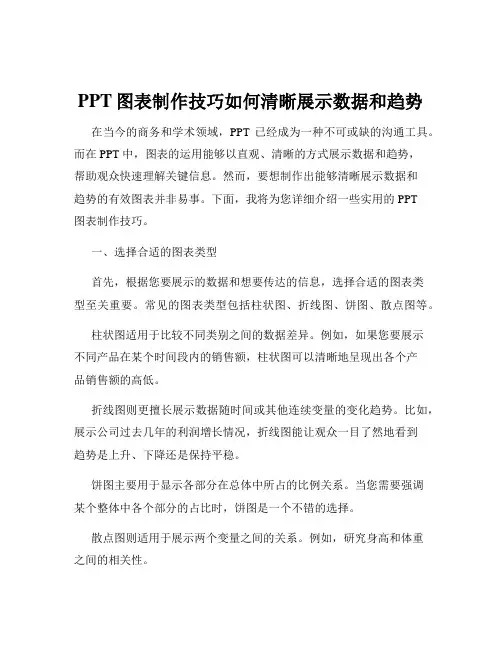
PPT图表制作技巧如何清晰展示数据和趋势在当今的商务和学术领域,PPT 已经成为一种不可或缺的沟通工具。
而在 PPT 中,图表的运用能够以直观、清晰的方式展示数据和趋势,帮助观众快速理解关键信息。
然而,要想制作出能够清晰展示数据和趋势的有效图表并非易事。
下面,我将为您详细介绍一些实用的 PPT图表制作技巧。
一、选择合适的图表类型首先,根据您要展示的数据和想要传达的信息,选择合适的图表类型至关重要。
常见的图表类型包括柱状图、折线图、饼图、散点图等。
柱状图适用于比较不同类别之间的数据差异。
例如,如果您要展示不同产品在某个时间段内的销售额,柱状图可以清晰地呈现出各个产品销售额的高低。
折线图则更擅长展示数据随时间或其他连续变量的变化趋势。
比如,展示公司过去几年的利润增长情况,折线图能让观众一目了然地看到趋势是上升、下降还是保持平稳。
饼图主要用于显示各部分在总体中所占的比例关系。
当您需要强调某个整体中各个部分的占比时,饼图是一个不错的选择。
散点图则适用于展示两个变量之间的关系。
例如,研究身高和体重之间的相关性。
二、简化和聚焦数据在将数据放入图表之前,要对其进行简化和筛选,只保留关键信息。
过多的数据会使图表显得杂乱无章,让观众感到困惑。
确定您要突出展示的重点数据,并将其放在最显眼的位置。
例如,如果您的主要目的是展示销售额的增长趋势,那么可以只选择几个关键的时间点和对应的销售额数据,而不是将所有的月度数据都包含进去。
三、清晰的标签和标题为图表添加清晰、准确的标签和标题是必不可少的。
标题应该简洁明了地概括图表的主要内容,让观众在第一眼就能明白图表所展示的核心信息。
标签要确保清晰可读,包括坐标轴标签、数据标签等。
对于坐标轴标签,要使用简洁的文字说明所代表的变量。
数据标签则应根据需要选择性地添加,避免过于密集导致混乱。
四、适当的配色方案选择合适的颜色可以增强图表的可读性和视觉吸引力。
一般来说,避免使用过于鲜艳或刺眼的颜色组合。
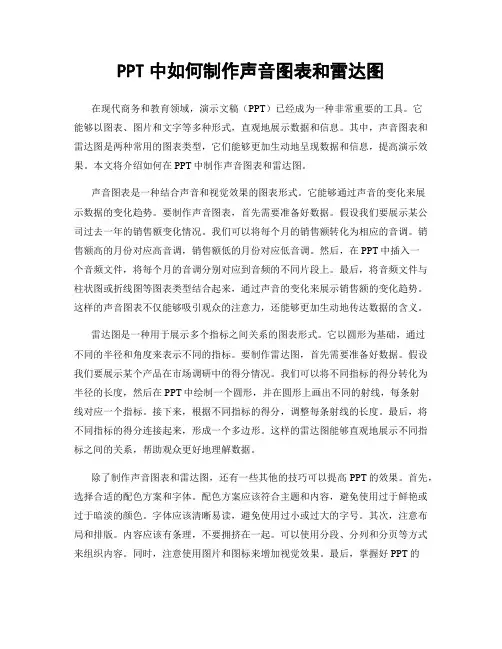
PPT中如何制作声音图表和雷达图在现代商务和教育领域,演示文稿(PPT)已经成为一种非常重要的工具。
它能够以图表、图片和文字等多种形式,直观地展示数据和信息。
其中,声音图表和雷达图是两种常用的图表类型,它们能够更加生动地呈现数据和信息,提高演示效果。
本文将介绍如何在PPT中制作声音图表和雷达图。
声音图表是一种结合声音和视觉效果的图表形式。
它能够通过声音的变化来展示数据的变化趋势。
要制作声音图表,首先需要准备好数据。
假设我们要展示某公司过去一年的销售额变化情况。
我们可以将每个月的销售额转化为相应的音调。
销售额高的月份对应高音调,销售额低的月份对应低音调。
然后,在PPT中插入一个音频文件,将每个月的音调分别对应到音频的不同片段上。
最后,将音频文件与柱状图或折线图等图表类型结合起来,通过声音的变化来展示销售额的变化趋势。
这样的声音图表不仅能够吸引观众的注意力,还能够更加生动地传达数据的含义。
雷达图是一种用于展示多个指标之间关系的图表形式。
它以圆形为基础,通过不同的半径和角度来表示不同的指标。
要制作雷达图,首先需要准备好数据。
假设我们要展示某个产品在市场调研中的得分情况。
我们可以将不同指标的得分转化为半径的长度,然后在PPT中绘制一个圆形,并在圆形上画出不同的射线,每条射线对应一个指标。
接下来,根据不同指标的得分,调整每条射线的长度。
最后,将不同指标的得分连接起来,形成一个多边形。
这样的雷达图能够直观地展示不同指标之间的关系,帮助观众更好地理解数据。
除了制作声音图表和雷达图,还有一些其他的技巧可以提高PPT的效果。
首先,选择合适的配色方案和字体。
配色方案应该符合主题和内容,避免使用过于鲜艳或过于暗淡的颜色。
字体应该清晰易读,避免使用过小或过大的字号。
其次,注意布局和排版。
内容应该有条理,不要拥挤在一起。
可以使用分段、分列和分页等方式来组织内容。
同时,注意使用图片和图标来增加视觉效果。
最后,掌握好PPT的动画和转场效果。

如何⽤PPT做出双向条形图?
所谓「双向条形图」,其实正规名称叫「旋风图」,⼀般⽤于对⽐同⼀个项⽬下两个不同数据的表现,例如对⽐两⽀球队在控球率、传球成功率等⽅⾯的表现。
图表虽然经常会在PPT⾥看到,但因为图表都是包含有数据的,是数据的可视化表达形式,所以我们应该在Excel⾥编辑数据、制作图表,最后再把图表复制到PPT⾥⾯。
例如下⾯这个案例:
制作成「旋风图」,步骤如下:
1、制作簇状条形图:
选中Excel中的数据区域,点击「插⼊-柱状图」,选择「⼆维条形图」下⾯第⼀个:
2、选中蓝⾊悟空队系列,右键「设置数据系列格式」弹出对话框,将「系列绘制在」选择为「次坐标轴」:
3、右键点击下⽅坐标轴,选择「设置坐标轴格式」,选择「逆序刻度值」:
4、分别选中底部和顶部两个坐标轴,将最⼩值和最⼤值设为-1和1,旋风图就基本成型了:
侧:
删除坐标轴,添加数据标签(如图),旋风图就做好了。
最后,把图表复制到PPT⾥即可。
PS:在第四点的时候,如果把最⼩值设置为-1.5,就可以分离两组数据,留出中间的位置,得
到下⾯这样更美观的「旋风图」:
如果觉得回答得还不错,就点个赞再⾛吧!。
如何在ppt中制作一个动态柱形图表
ppt中想要制作动态显示柱形图,让图表以动态方式展现出来,操作并不难。
以下是店铺为您带来的关于ppt制作一个动态柱形图表,希望对您有所帮助。
ppt制作一个动态柱形图表
1、已制作好一张图表;现在要为此图表制作成动态图表。
2、鼠标点下绘图区,选中再点开“动画”选项卡
3、在下方展开的各项中,点下“淡出”,再点下“效果选项”
4、下方弹出相关的菜单中点“按系列中的元素”
5、我们可以在“延迟”这里,设置下时间,如果想在播放幻灯片时,能自动显示,不用手动的就点开“切换”选项卡,在“设置自动切换时间”这里打上对勾。
6、上述都一一设置好后。
那么,我们就点下“幻灯片放映”,再点“从头开始”观看效果。
《如何在PPT中制作有效的信息图谱》
在现代社会,信息传递的速度越来越快,而信息图谱作为一种直观、清晰展示信息关系的工具,在演示中扮演着至关重要的角色。
那么,在PPT
中如何制作出有效的信息图谱呢?接下来,让我们一起来看看一些简单而实用的技巧。
1.选择合适的图表类型
在制作信息图谱时,首先要考虑的是选择合适的图表类型。
不同类型的信息需要不同的图表来呈现,比如用饼图展示比例关系,用柱状图展示增长趋势等。
确保选用最能清晰表达信息的图表类型。
2.简洁明了的设计风格
信息图谱的设计应该简洁明了,避免繁杂的装饰和多余的元素。
色彩搭配要协调,文字要简洁明了,确保一目了然。
3.强调重点信息
在信息图谱中,重点信息应当被突出显示。
可以通过加粗、变色、放大等方式来强调关键信息,让观众在短时间内抓住重点。
4.合理布局和排版
布局整洁有序是制作信息图谱的关键。
合理安排各个元素的位置和大小,保持整体的平衡感,使得信息呈现更加清晰易懂。
5.添加适当的动画效果
适当的动画效果可以提升信息图谱的吸引力和表现力。
但要注意不要过度使用动画,以免分散观众注意力,影响信息传达效果。
通过以上几点,我们可以看到,在PPT中制作有效的信息图谱并不难,关键在于选择合适的图表类型、简洁明了的设计风格、强调重点信息、合理布局排版以及适当添加动画效果。
只要我们在制作信息图谱时注意这几个方面,相信可以制作出更加有效、清晰的信息图谱,提升演示效果,让观众更好地理解所传达的信息。
PPT演示中的趋势图和图表制作技巧随着信息时代的快速发展,PPT演示已经成为了我们生活和工作中不可或缺的一部分。
而在PPT演示中,趋势图和图表的使用是非常常见且重要的。
它们能够直观地展示数据和趋势,帮助观众更好地理解和记忆内容。
本文将探讨一些制作趋势图和图表的技巧,帮助读者提升演示的效果。
首先,选择合适的趋势图和图表类型是制作成功的关键。
常见的趋势图和图表类型有折线图、柱状图、饼图、雷达图等。
在选择时,需要考虑数据的类型和要传达的信息。
例如,折线图适合展示随时间变化的数据趋势,柱状图适合比较不同类别的数据,饼图适合展示数据的占比关系。
选择合适的图表类型可以使数据更加清晰明了。
其次,合理设计图表的布局和颜色是制作成功的关键。
在设计图表的布局时,需要考虑到信息的重要性和视觉的舒适度。
重要的信息应该放在显眼的位置,以便观众一目了然。
同时,图表的布局应该简洁明了,不要过于拥挤,以免影响观众的阅读体验。
此外,选择合适的颜色也非常重要。
颜色应该与主题相呼应,同时要避免使用过于鲜艳的颜色,以免分散观众的注意力。
第三,合理的数据呈现方式能够增强图表的可读性。
在制作图表时,需要考虑如何最好地呈现数据。
一种常见的方式是使用标签和标题来解释数据的含义。
标签可以帮助观众快速理解图表的内容,标题则可以概括图表所要传达的主要信息。
此外,添加适当的注释和说明也能够更好地帮助观众理解数据的含义。
在呈现数据时,还可以考虑使用动画效果和交互式操作,以增加观众的参与感和记忆效果。
最后,制作趋势图和图表时要注意数据的准确性和可靠性。
数据是图表的基础,所以必须确保数据的准确性和可靠性。
在收集和整理数据时,应该采用可靠的来源,并进行核实和验证。
此外,要注意数据的单位和比例,确保数据的呈现符合实际情况。
只有准确和可靠的数据才能使图表更具说服力和可信度。
综上所述,制作成功的趋势图和图表需要选择合适的类型、合理设计布局和颜色、合理呈现数据,并确保数据的准确性和可靠性。
ppt中怎么做出逻辑图表?做PPT⼤多时候需要⽤到逻辑图表。
看到⼀些漂亮的逻辑图表,看似简单,但实际操作起来却不知道怎么画。
其实确实不难,只是对PPT⼯具的不熟悉。
今天我们来讲三个系列,裁剪系列,旋转系列和创意系列。
先找个模仿对象,从素材⽹上找到⼀个图。
就他了先,怎么做?裁剪系列案例⼀:图⽚来源于KOPPT第⼀步:先插⼊四个圆形,排列组合。
第⼆步:发现层级没有按照顺序排列,怎么办?单击⿏标右键,置于底层或置于顶层,选择对的⽅向。
做到这⾥聪明的伙伴可能会发现,黄圆没办法在深蓝圆上层的同时,还在橙圆下层。
这下⼜该怎么办?第三步:先选择黄圆,再选择橙圆,在格式菜单栏中的左侧有合并形状,点击剪除,完成被剪掉⼀⼩⽚的黄圆。
将它组合到图形中,就完成了按顺序依次排列的圆形。
等等,细⼼的伙伴发现了还有⼀步,⽩边怎么做的?第四步:全选,在格式的形状轮廓中,选择⽩⾊,完成⽩边。
可能⼜有伙伴问了,不加⽩边不⾏么,有什么区别?来看下。
这就是为什么要加边,防⽌同⼀种颜⾊变成⼀坨,做区分作⽤。
有些伙伴直接拿来下载好的模板,看着各种颜⾊都挺好看。
但⼀换主题⾊,或者同⼀种⾊,就变成了这样。
也不知道该怎么解决,其实就是加⽩边啦,区分开来就好了。
案例⼆:接下来做这个像钱币⼀样的总分关系图表,也可以⽤作并列关系。
图⽚来源于KOPPT第⼀步:⾸先插⼊⼀个圆,⼀个等边三⾓。
选中圆和三⾓⽤快捷键,垂直(Alt+1),居中(Alt+2),将三⾓和园垂直居中,完成第⼀步。
第⼆步:插⼊矩形,调整成为线段状,将他们居中对齐。
(这⾥要注意下,不可以直接插⼊线条,后⾯会说明原因)(Ctrl+⿏标左键)进⾏拖拉,同时复制出另外两段。
选中矩形单击⿏标右键,选择设置形状格式,第三个⼤⼩选择旋转度数。
分别是60,120。
并拖拉对齐就能完成这个形状。
接下来的问题就是,圆是⼀个整体,如何将它变换不同颜⾊?第三步:先选择圆型,再选择三⾓和三个矩形。
在格式菜单栏中的左侧有合并形状,点击拆分。